
Нові модифікації

Новини
🥳 Сергію Григоровичу – 46 років !!!

🥳 Сергію Григоровичу – 46 років !!!
Читати далі🔥S.T.A.L.K.E.R. 2: Серце Чорнобиля – Оновлення колекційних версій гри.

На офіційному сайті гри www.stalker2.com оновили розділ з фізичними версіями гри.
Читати даліКалендар від нашого сайту Квітень 2024

Продовжуємо випускати сталкерський календар від нашого ресурсу.
Читати даліІ ще один приємний бонус : тепер і перша гра трилогії українізована )))
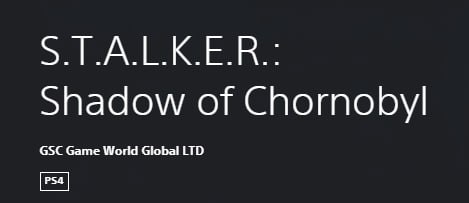
Тепер офіційно S.T.A.L.K.E.R.: Shadow of ChОrnobyl
Читати даліДосягнення в S.T.A.L.K.E.R.: Legend of the Zone: Trilogy
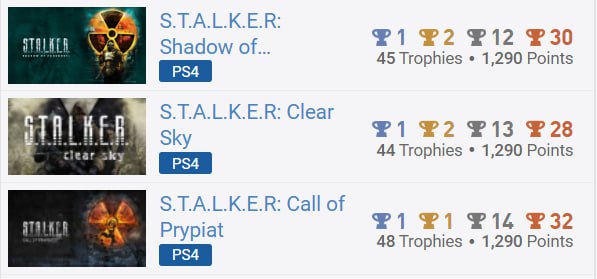
Досягнення в S.T.A.L.K.E.R.: Legend of the Zone: Trilogy
Читати далі😁 S.T.A.L.K.E.R.: Legend of the Zone: Trilogy – З перевидання гри вирізали російську озвучку

В перевиданні гри є досить цікава деталь, вона стосується локалізації :
Читати даліДодаткова інформація по S.T.A.L.K.E.R.: Legend of the Zone: Trilogy
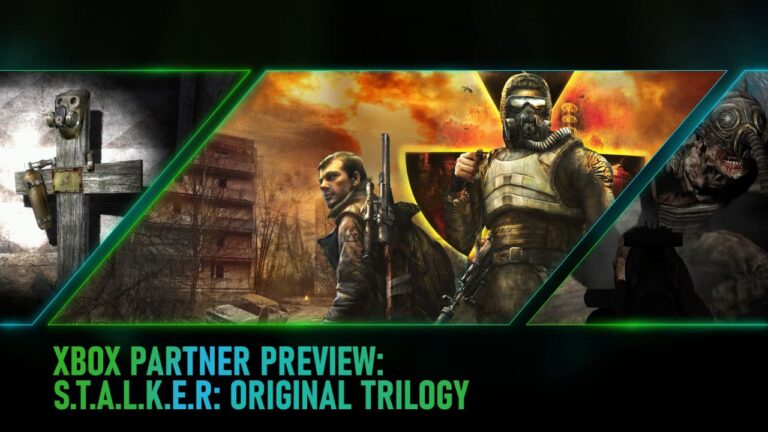
Додаткова інформація по S.T.A.L.K.E.R.: Legend of the Zone: Trilogy
Читати далі
До виходу S.T.A.L.K.E.R. 2
0
Д
0
Г
0
Х
0
С
Статті
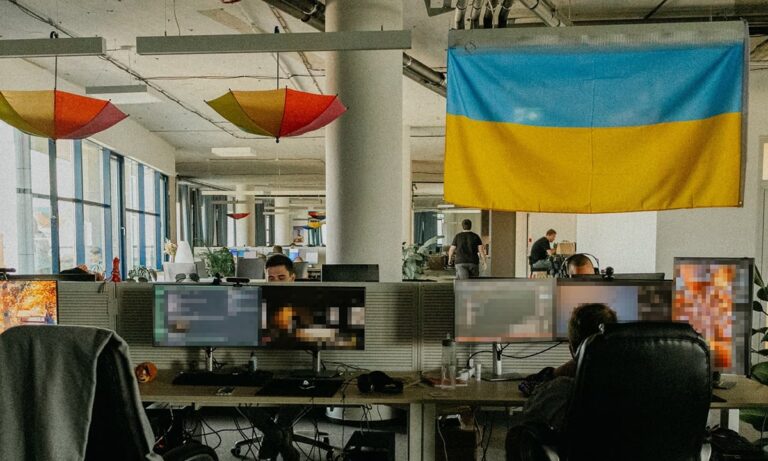
«На даний момент це не просто гра»: створення української гри «S.T.A.L.K.E.R. 2: Серце Чорнобиля» — під час війни
Рецензійна Еліта
NazarTmm
Рецензій: 11
Infernis
Рецензій: 7
Hanter
Рецензій: 6
Anomalny_Prytulok
Рецензій: 5
Kthulhu
Рецензій: 4
Відео
-
 S.T.A.L.K.E.R.: The Legends of the Zone Trailer 178 0
S.T.A.L.K.E.R.: The Legends of the Zone Trailer 178 0 -
 S.T.A.L.K.E.R. 2 OST — Зловісні Екрани 235 0
S.T.A.L.K.E.R. 2 OST — Зловісні Екрани 235 0 -
 S.T.A.L.K.E.R. 2: Серце Чорнобиля — Анонс остаточної дати виходу 225 0
S.T.A.L.K.E.R. 2: Серце Чорнобиля — Анонс остаточної дати виходу 225 0
Фото
Коментарі
Статистика
Онлайн: 123, включаючи 3 користувачів, 120 гостей, 0 ботів.
Хто нас сьогодні відвідав?






















Гарно !
краса...
Переклад хороший ,але є не скрізь а так нормально
Кайф
Не субтитри, а інтерфейс. Субтитри є лише у сербських локалізаціях трилогії кирилицею та латинкою, у залежності від версії. Або у модах на це.
Нормально. Непро
Дякую.
Виправив все
Шикарна новина. Григорович, до речі, мав думки на це давно у Фейсбуку, коли я про це питав. Але у пошті сайту сиквелу цю думку спростовували декілька років тому. Буде круто якщо пофіксять це задля усіх платформ, бо давно думки робити неоф.патчі.
Раджу виправити посилання, бо арт спрямовує на лютневий варіант. Та раджу в січневих та інших календарів виправити назви тощо. Бо скачує трішки проблемний контент. Буде добре, якщо зробите. Бо січневий арт в мене скачало у форматі info, ахах. Вийшло так.